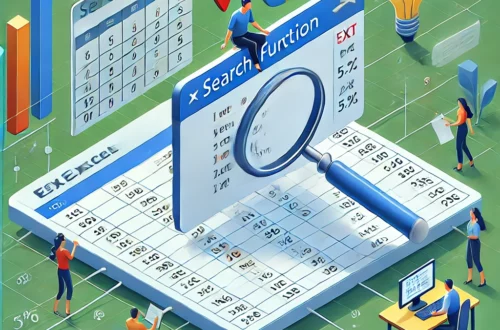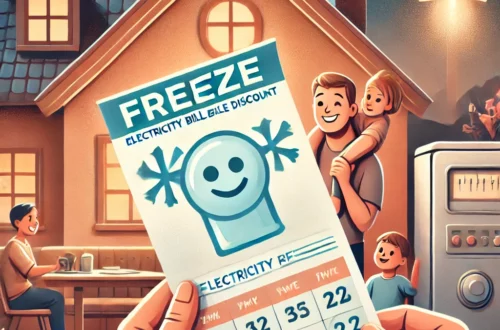엑셀로 만드는 행운 – 로또 번호를 손쉽게 생성하는 방법
로또 당첨을 꿈꿔 본 적 있으신가요? ‘이번 주엔 내가 꼭 당첨될 거야!’라고 상상하며 로또 번호를 고를 때의 그 설렘은 누구나 느껴본 적 있을 겁니다. 하지만 무작위로 번호를 고르는 일도 쉽지 않은 일이죠. 이럴 때 엑셀을 사용해 로또 번호를 간단하게 자동으로 생성해 보는 것은 어떨까요? 엑셀의 랜덤 함수를 사용하면 복잡한 계산 없이도 쉽고 재미있게 로또 번호를 만들어 볼 수 있습니다. 오늘은 엑셀을 활용해 로또 번호를 만드는 여러 가지 방법을 소개해 드리겠습니다. 로또 번호를 고르는 시간이 즐거운 추억으로 바뀔 수 있도록 말이죠.
목차
- 엑셀에서 로또 번호 생성하기 – 기본 원리
- RANDBETWEEN 함수로 로또 번호 만들기
- 중복을 방지하는 고유 번호 생성 방법
- INDEX와 RANDBETWEEN을 활용한 무작위 번호 뽑기
- 엑셀에서 자동화된 로또 시뮬레이터 만들기
- 실생활에서 로또 번호 생성기의 활용 사례
- 엑셀로 로또 번호 생성하면서 즐길 수 있는 게임 만들기
- 결론: 엑셀로 운을 시험해보자!
1. 엑셀에서 로또 번호 생성하기 – 기본 원리
엑셀에서 로또 번호를 생성하는 방법은 매우 간단하면서도 창의적입니다. 로또 번호는 보통 1부터 45 사이의 숫자 중에서 무작위로 6개를 선택하는 방식인데, 이 과정을 엑셀의 랜덤 함수를 사용해 손쉽게 구현할 수 있습니다. RANDBETWEEN 함수와 RAND 함수를 결합해 무작위 번호를 생성하고, 중복되지 않는 고유 번호를 추출하는 것은 엑셀을 활용한 흥미로운 프로젝트가 될 수 있습니다. 이는 단순한 숫자 생성 그 이상의 의미를 가지며, 엑셀의 강력한 기능을 재미있게 체험할 수 있는 기회를 제공합니다.
2. RANDBETWEEN 함수로 로또 번호 만들기
엑셀에서 로또 번호를 생성할 때 가장 간단한 방법은 RANDBETWEEN 함수를 사용하는 것입니다. 이 함수는 지정한 범위 내에서 무작위로 정수를 생성합니다. 로또 번호의 경우, 1부터 45 사이의 숫자 중 무작위로 번호를 뽑아야 하므로 =RANDBETWEEN(1, 45)와 같은 형식으로 함수를 사용하면 됩니다. 이렇게 만든 수식을 여섯 개의 셀에 각각 입력하면, 각 셀에서 무작위 번호를 생성하게 되며, 이를 통해 로또 번호 한 세트를 만들 수 있습니다.
하지만 여기서 중요한 것은 중복된 숫자가 발생하지 않도록 하는 것입니다. 로또 번호는 항상 고유한 숫자여야 하기 때문에, 중복 방지를 위한 추가적인 과정이 필요합니다.
3. 중복을 방지하는 고유 번호 생성 방법
로또 번호를 생성하면서 중복된 숫자가 나오는 것을 방지하는 것이 중요합니다. 이를 위해 엑셀의 RANDBETWEEN 함수와 함께 IF 조건문을 사용할 수 있습니다. 기본적으로 무작위 숫자를 뽑은 후, 이미 선택된 번호가 있는지 확인하고 중복이 발생하면 다시 새로운 번호를 뽑도록 설정합니다. 또는 SORT 함수와 UNIQUE 함수를 조합해 중복 없는 정렬된 번호 세트를 자동으로 만들 수도 있습니다. 예를 들어, =UNIQUE(RANDBETWEEN(1, 45, 6))와 같은 방식으로 중복되지 않는 숫자 6개를 한 번에 생성할 수 있습니다.
이렇게 하면 엑셀을 사용해 더 신뢰할 수 있는 로또 번호 생성기를 만들 수 있으며, 매번 다른 고유한 번호를 제공받을 수 있어 더 재미있습니다.
4. INDEX와 RANDBETWEEN을 활용한 무작위 번호 뽑기
또 다른 방법으로는 INDEX와 RANDBETWEEN 함수를 조합하는 것입니다. 예를 들어, 1부터 45까지의 숫자를 리스트로 작성한 후, INDEX 함수와 RANDBETWEEN을 사용해 리스트에서 무작위로 번호를 선택할 수 있습니다. =INDEX($A$1:$A$45, RANDBETWEEN(1, 45))과 같은 형식을 사용하면 리스트 내에서 무작위로 값을 가져올 수 있습니다. 이렇게 리스트를 활용하면 중복되지 않도록 리스트에서 선택된 숫자를 제외하고 반복 작업을 할 수도 있습니다.
5. 엑셀에서 자동화된 로또 시뮬레이터 만들기
엑셀을 사용해 로또 시뮬레이터를 만들어 보는 것도 흥미로운 프로젝트입니다. VBA 매크로를 활용하면 클릭 한 번으로 자동으로 번호를 생성하는 시뮬레이터를 만들 수 있습니다. 간단한 매크로 코드를 작성해 ‘로또 번호 생성’ 버튼을 클릭할 때마다 새로운 번호 세트를 만들어 내는 방식으로 설정할 수 있습니다. 이는 단순한 번호 생성 작업을 넘어서, 엑셀에서 자동화 기능을 학습하고 적용하는 좋은 기회가 될 것입니다.
예를 들어, 다음과 같은 간단한 VBA 코드를 사용하여 로또 번호를 무작위로 생성할 수 있습니다.
Sub GenerateLottoNumbers()
Dim i As Integer
Dim rng As Range
Set rng = Range("B1:B6")
For i = 1 To 6
rng.Cells(i, 1).Value = WorksheetFunction.RandBetween(1, 45)
Next i
End Sub이 매크로를 사용하면 단일 버튼 클릭으로 자동으로 번호를 생성할 수 있어 훨씬 편리합니다.
6. 실생활에서 로또 번호 생성기의 활용 사례
로또 번호 생성기는 단순한 재미를 넘어 실생활에서 다양한 방식으로 활용될 수 있습니다. 예를 들어, 무작위로 사람들을 팀으로 나누거나, 상품 당첨자를 선정할 때 엑셀의 로또 번호 생성 방식을 응용할 수 있습니다. 이러한 무작위성은 공정성과 흥미를 더하며, 업무나 이벤트에서 예상치 못한 결과를 만들어내는 데 도움을 줄 수 있습니다. 또한 엑셀을 사용한 무작위 선택기는 데이터 분석에서도 표본 추출에 활용될 수 있습니다.
7. 엑셀로 로또 번호 생성하면서 즐길 수 있는 게임 만들기
엑셀에서 로또 번호를 생성하면서 이를 바탕으로 간단한 게임을 만들어 보는 것도 재미있습니다. 예를 들어, 생성된 로또 번호와 실제 로또 번호를 비교해 얼마나 맞추었는지 점수를 매겨보는 미니게임을 만들어 볼 수 있습니다. 이를 통해 엑셀을 단순한 계산 도구로 사용하는 것이 아니라, 놀이와 학습의 장으로 확장할 수 있습니다. 데이터의 무작위성을 활용한 게임을 만들면 엑셀 사용이 더 즐거워지고, 나아가 엑셀 기능을 더욱 깊이 이해하게 될 것입니다.
8. 결론: 엑셀로 운을 시험해보자!
엑셀을 활용한 로또 번호 생성은 단순한 재미 이상을 제공합니다. RANDBETWEEN, INDEX, 그리고 VBA 매크로까지 다양한 도구를 사용해 무작위 번호를 생성하고, 이를 실생활에 적용하는 과정은 엑셀의 강력한 기능을 학습하는 좋은 기회가 됩니다. 엑셀로 로또 번호를 생성해 보는 것은 단순한 놀이일 수도 있지만, 데이터 처리와 자동화의 기본을 배우는 흥미로운 경험이 될 것입니다. 이제 엑셀을 열고, 행운의 번호를 직접 생성해 보세요! 누가 알겠습니까, 오늘이 당신의 행운의 날이 될지요?
[무단 전재, 재배포 금지]
끝.
관련 글 바로가기
✔엑셀 리소스 부족 에러 – 해결책을 찾아 더 빠르고 스마트하게 일하기
✔엑셀 리소스 부족 문제 해결 – 더 빠르게, 더 효율적으로 일하는 비결
✔엑셀 리소스 부족 문제 해결하기 – 속도를 높이는 스마트한 방법들
✔엑셀 리소스 부족 문제 해결하기 – 큰 데이터도 문제없다!
✔엑셀 랜덤 함수로 다양한 범위에서 무작위 값 생성하기 – 랜덤의 세계를 탐험해보자
✔엑셀 랜덤 함수로 데이터에 재미 더하기 – 무작위 생성의 매력
✔엑셀 FILTER 함수의 대체 방법들 – 더 창의적인 데이터 분석을 위한 접근법
✔엑셀 필터 함수로 데이터 선별하기 – 쉽고 유용한 데이터 분석 방법